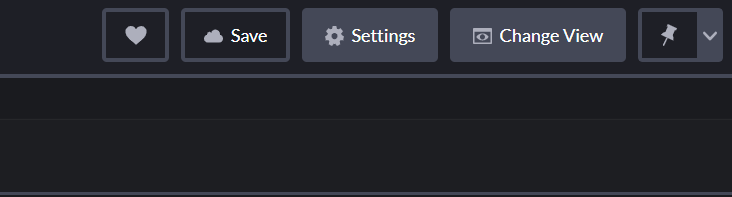本文主要是介绍用grid布局来实现一个简单新拟态计算器,希望对大家解决编程问题提供一定的参考价值,需要的开发者们随着小编来一起学习吧!
基于vue+网格grid布局的calculator
使用的编辑器codepen 是一个浏览器在线编辑器,有兴趣的小伙伴,网上可自行了解,😉
首先看完成后的效果,也可点击这里尝试一下demo演示
看这篇文章的小伙伴,跟着文章弄,就可以完成一个新拟态计算器啦
文章分三步,跟我一起吧🍀
1、页面布局 HTML部分
首先我们先把主要的页面布局写好
我们需要19个按钮
<button >AC</button><button >±</button><button >%</button><button >+</button><button >-</button><button >×</button><button >÷</button><button >=</button><button >1</button><button >2</button><button >3</button><button >4</button><button >5</button><button >6</button><button >7</button><button >8</button><button >9</button><button >0</button><button >.</button>
当然我们还需要一个结果区,用来展示输入的数字和计算后的结果
<div class="result">0
</div>
初始化为‘0’,是因为后面写逻辑代码需要
看页面
看基本的样式已经完成啦,接下来我们要来写css部分,再写这部分之前,我们先给html元素button便签加上style,等下使用grid布局。🌺
<div class="calculator"><div class="result" style="grid-area: result">{{ equation }}</div><button style="grid-area: ac" >AC</button><button style="grid-area: plus-minus" >±</button><button style="grid-area: percent" >%</button><button style="grid-area: add" >+</button><button style="grid-area: subtract" >-</button><button style="grid-area: multiply" >×</button><button style="grid-area: divide" >÷</button><button style="grid-area: equal">=</button><button style="grid-area: number-1" >1</button><button style="grid-area: number-2" >2</button><button style="grid-area: number-3" >3</button><button style="grid-area: number-4" >4</button><button style="grid-area: number-5" >5</button><button style="grid-area: number-6" >6</button><button style="grid-area: number-7" >7</button><button style="grid-area: number-8" >8</button><button style="grid-area: number-9" >9</button><button style="grid-area: number-0" >0</button><button style="grid-area: dot" >.</button></div>
2、页面样式 CSS部分
开始写样式了,该小demo是使用grid布局来实现的,所以让我们先来讲讲这个项目需要用到的grid布局属性🍃
目前css布局方案中,网格布局可以算得上是最强大的布局方案了。它可以将网页分为一个个网格,然后利用这些网格组合做出各种各样的布局。
基本概念
1.容器和项目🍆
采用网格布局的区域,称为“容器”。容器内部的采用网格定位的子元素称为“项目”
2 容器属性🥒
display属性
display:grid指定一个容器为网格布局
3 grid-template-columns和 grid-template-rows🥕
grid-template-columns:用来指定行的宽度
grid-template-rows:用来指定行的高度
.wrapper{width:450px;background: #e5e5e5;text-align:center;display: inline-grid;grid-template-columns: 150px 150px 150px;grid-template-rows: 150px 150px 150px}
上面这段代码指定的宽高各为150px
当然,出来能指定具体的数值之外,也可以使用百分比来表示
.wrapper {display: grid;grid-template-columns: 33.33% 33.33% 33.33%;grid-template-rows: 33.33% 33.33% 33.33%;
}
3.1 repeat
有时候,重复写同样的值非常麻烦,尤其网格很多时。这时,可以使用repeat()函数,简化重复的值。上面的代码用repeat()改写如下
.wrapper {display: grid;grid-template-columns: repeat(3, 33.33%);grid-template-rows: repeat(3, 33.33%);
}
repeat接受两个参数:第一个数重复的次数(上面的例子是重复3次),第二个是重复的值(上面例子是33.33%)
grid属性不只这些,但我们暂时需要的就是以上的,想要了解更多的,可以看看这篇文章 手把手教你grid布局🙎♂
好了,让我们开始写计算器的样式
1、计算器整体样式
.calculator {//设置小格子的宽高--button-width: 80px;--button-height: 80px;//设置网格布局display: grid;//设置网格具体的放置,和之前html设置的style="grid-area: "有关grid-template-areas: "result result result result""ac plus-minus percent divide""number-7 number-8 number-9 multiply""number-4 number-5 number-6 subtract""number-1 number-2 number-3 add""number-0 number-0 dot equal";//看文章3.1,有解释哦grid-template-columns: repeat(4, var(--button-width));grid-template-rows: repeat(6, var(--button-height));//实现拟态效果 box-shadow: -8px -8px 16px -10px rgba(255, 255, 255, 1), 8px 8px 16px -10px rgba(0, 0, 0, .15);padding: 24px;border-radius: 20px;
}
2、按钮样式
.calculator button {margin: 8px;padding: 0;border: 0;display: block;outline: none;border-radius: calc(var(--button-height) / 2);font-size: 24px;font-family: Helvetica;font-weight: normal;color: #999;background: linear-gradient(135deg, rgba(230, 230, 230, 1) 0%, rgba(246, 246, 246, 1) 100%);//拟态实现box-shadow: -4px -4px 10px -8px rgba(255, 255, 255, 1), 4px 4px 10px -8px rgba(0, 0, 0, .3);
}
3、点击后的按钮效果
这里只是加了inset
.calculator button:active {box-shadow: -4px -4px 10px -8px rgba(255, 255, 255, 1) inset, 4px 4px 10px -8px rgba(0, 0, 0, .3) inset;
}
4、最后是结果区
.result {text-align: right;line-height: var(--button-height);font-size: 48px;font-family: Helvetica;padding: 0 20px;color: #666;
}
3、逻辑书写 JS部分
首先我们需要设置一下vue的环境
点击setting
在搜索框里查找vue,选择保存就可以
之后我们在html文件body里面的元素外层包裹
<div id="app">代码。。
</div>
同时,我们先为html的button元素加上 @click事件
<button style="grid-area: ac" @click="clear">AC</button>
<button style="grid-area: plus-minus" @click="calculateToggle">±</button>
<button style="grid-area: percent" @click="calculatePercentage">%</button>
<button style="grid-area: add" @click="append('+')">+</button>
<button style="grid-area: subtract" @click="append('-')">-</button>
<button style="grid-area: multiply" @click="append('×')">×</button>
<button style="grid-area: divide" @click="append('÷')">÷</button>
<button style="grid-area: equal" @click="calculate">=</button><button style="grid-area: number-1" @click="append(1)">1</button>
<button style="grid-area: number-2" @click="append(2)">2</button>
<button style="grid-area: number-3" @click="append(3)">3</button>
<button style="grid-area: number-4" @click="append(4)">4</button>
<button style="grid-area: number-5" @click="append(5)">5</button>
<button style="grid-area: number-6" @click="append(6)">6</button>
<button style="grid-area: number-7" @click="append(7)">7</button>
<button style="grid-area: number-8" @click="append(8)">8</button>
<button style="grid-area: number-9" @click="append(9)">9</button>
<button style="grid-area: number-0" @click="append(0)">0</button><button style="grid-area: dot" @click="append('.')">.</button>
绑定的几个函数
isOperator()
append()
calculate()
calculateToggle()
calculatePercentage()
clear()
new Vue({el: '#app',data: {equation: '0',isDecimalAdded: false,isOperatorAdded: false,isStarted: false,},methods: {// Check if the character is + / - / × / ÷isOperator(character) {return ['+', '-', '×', '÷'].indexOf(character) > -1},// When pressed Operators or Numbersappend(character) {// Startif (this.equation === '0' && !this.isOperator(character)) {if (character === '.') {this.equation += '' + characterthis.isDecimalAdded = true} else {this.equation = '' + character}this.isStarted = truereturn}// If Numberif (!this.isOperator(character)) {if (character === '.' && this.isDecimalAdded) {return}if (character === '.') {this.isDecimalAdded = truethis.isOperatorAdded = true} else {this.isOperatorAdded = false}this.equation += '' + character}// Added Operatorif (this.isOperator(character) && !this.isOperatorAdded) {this.equation += '' + characterthis.isDecimalAdded = falsethis.isOperatorAdded = true}},// When pressed '='calculate() {let result = this.equation.replace(new RegExp('×', 'g'), '*').replace(new RegExp('÷', 'g'), '/')this.equation = parseFloat(eval(result).toFixed(9)).toString()this.isDecimalAdded = falsethis.isOperatorAdded = false},// When pressed '+/-'calculateToggle() {if (this.isOperatorAdded || !this.isStarted) {return}this.equation = this.equation + '* -1'this.calculate()},// When pressed '%'calculatePercentage() {if (this.isOperatorAdded || !this.isStarted) {return}this.equation = this.equation + '* 0.01'this.calculate()},// When pressed 'AC'clear() {this.equation = '0'this.isDecimalAdded = falsethis.isOperatorAdded = falsethis.isStarted = false}}
})
运行就可以实现啦
快来动手试试吧😺
这篇关于用grid布局来实现一个简单新拟态计算器的文章就介绍到这儿,希望我们推荐的文章对编程师们有所帮助!